类型:远程监控
语言:简体中文
更新:2020-06-03 13:22:58.000
大小:8.4 MB
平台:Win All
下载量:81896
- 1[远程监控]xt800个人版远程协助软件下载 v4.3.8 官方版
- 2[远程监控]WGCLOUD监控系统 v3.2 官方版
- 3[远程监控]webcamera免费版下载 v2.1 电脑版
- 4[远程监控]57远程桌面连接软件 v1.3 最新版
- 5[远程监控]ttvnc远程控制软件下载 v2.2 官方版
- 6[远程监控]ipcamera官方下载 v4.08 中文版
- 7[远程监控]百度袋鼠软件下载 v2.0.0.1043 电脑版
- 8[远程监控]网灵一号远程控制软件官方免费下载 v4.5.3 电脑版
- 9[远程监控]realvnc远程控制软件下载 v4.6.3 电脑版
- 10[远程监控]云视通网络监控系统下载安装 v9.1.15.31 电脑版
Remote Administrator是一款效率较高的远程控制软件,虽然体积较小,而且功能却很强大,能够实现远程的多方位操作和控制多个IP,非常方便。Remote Administrator官方版采用了国际普遍认可的安全机制,支持对数据进行特殊加密,完全不用担心数据泄露。
Remote Administrator中文版支持中国认可的TCP/IP网络操作协议,而且在软件的操作也很灵活,用户可以自由使用~
Remote Administrator软件特点
1.运行速度快。
2.Remote Administrator最新版支持被控端以服务的方式运行、支持多个连接和IP过滤(即允许特定的IP控制远端机器)、个性化的文件互传、远程关机、支持高分辨率模式、基于Windows NT的安全支持及密码保护以及提供日志文件支持等。
3.在安全性方面,Radmin支持Windows NT/2000用户级安全特性,您可以将远程控制的权限授予特定的用户或者用户组,Radmin将以加密的模式工作,所有的数据(包括屏幕影像、鼠标和键盘的移动)都使用128位强加密算法加密; 服务器端会将所有操作写进日志文件,以便于事后查询,服务器端有IP过滤表,对IP过滤表以外的控制请求将不予响应。
4.Radmin 目前支持TCP/IP协议,应用十分广泛。
Remote Administrator安装步骤
1、在本站下载Remote Administrator 安装包,然后双击运行Radmin Server 程序。打开如下安装界面,点击下一步;
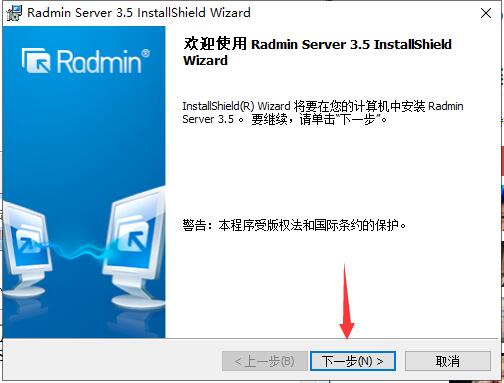
2、勾选我接受许可证用户协议,点击下一步;
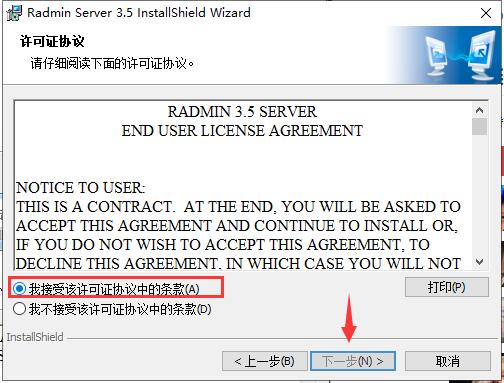
3、准备安装;
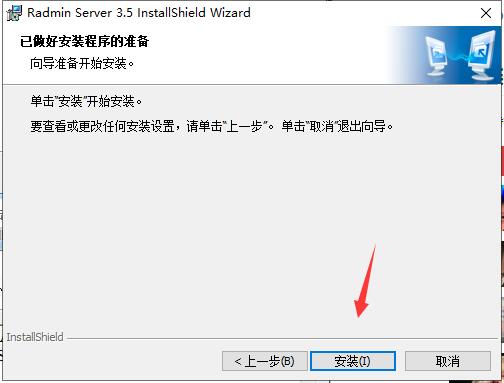
4、正在安装,请耐心等待。
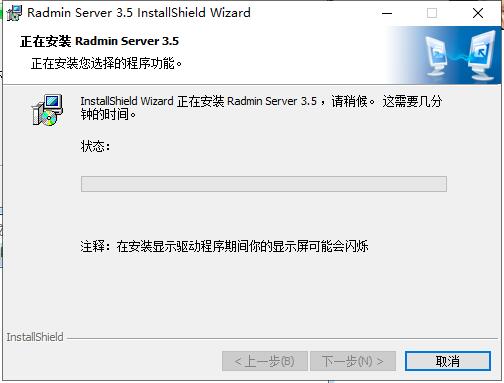
5、安装完成看到如下界面,点击完成退出安装向导。
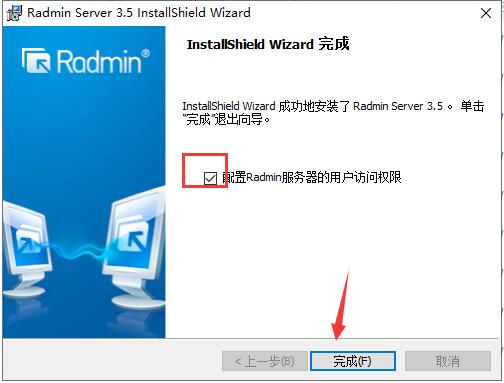
Remote Administrator使用教程
Remote Administrator如何建立连接?
在远程PC上配置Radmin Server:
根据上述安装教程安装完成Radmin Server会在电脑最下方状态栏中有软件此图标,右击选择“Radmin Server设置”。选择“权限”按钮,设置RadminServer网络访问密码。
如果您使用Windows 10/8/7/Vista/XP防火墙,rserver3.exe文件将在安装过程中被添加到防火墙例外列表。
您必须知道远程PC的IP地址。将鼠标指针移到Radmin Server托盘图标上, 即可看到显示的IP地址。
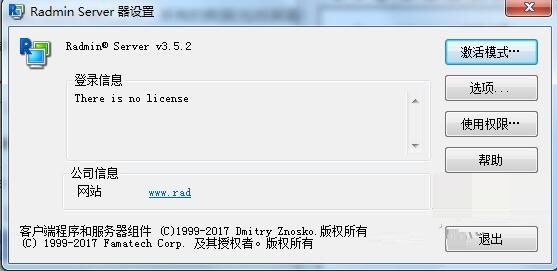
在本地PC上运行Radmin Viewer:
打开“开始”菜单找到“Radmin Viewer”程序打开。打开如下图,点击联机,新建联机,创建新连接。然后输入远程PC的IP地址、选择连接类型后点击确定连接。最后输入您已在远程PC上设置的密码即可。
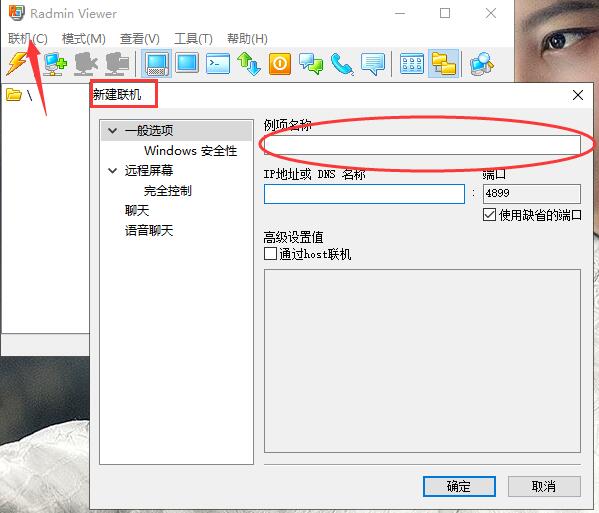
Remote Administrator更新日志
1、修复了上个版本的bug
2、优化了相关功能
Remote Administrator官方下载 v3.5 中文版其他版本
用户评论
最新评论
- 置顶 河北承德电信 网友 敷衍
好东西值得分享
- 置顶 山东菏泽联通 网友 星星少女?
凡事要乘早
- 置顶 甘肃定西电信 网友 东风寄千愁
谢谢小编大大分享,支持一下。。。
- 置顶 河南开封电信 网友 等过春秋
这软件好用,奥力给
- 置顶 云南保山联通 网友 一米阳光°几度温暖
成功下载&成功使用


 大楚云控远程监控软件 v1.0.7 官方版
大楚云控远程监控软件 v1.0.7 官方版 虫洞Wormhole多端同步协同工具官方下载 v1.4.2.0 电脑版
虫洞Wormhole多端同步协同工具官方下载 v1.4.2.0 电脑版 百变遥控服务端最新版下载 v3.4.6 电脑版
百变遥控服务端最新版下载 v3.4.6 电脑版 易视云远程监控软件 v3.0.5.3 官方版
易视云远程监控软件 v3.0.5.3 官方版 zerotier one最新版下载 v1.4.6 官方版
zerotier one最新版下载 v1.4.6 官方版 maxhub无线传屏软件下载 v3.7.16.30 电脑版
maxhub无线传屏软件下载 v3.7.16.30 电脑版 mirroid同屏助手免费下载 v1.5.0.3 官方版
mirroid同屏助手免费下载 v1.5.0.3 官方版 米卓同屏助手官方下载 v1.5.0.3 电脑版
米卓同屏助手官方下载 v1.5.0.3 电脑版 tightvnc(远程控制软件)免费下载 v2.8.27 中文绿色版
tightvnc(远程控制软件)免费下载 v2.8.27 中文绿色版 远程软件TeamViewer v15.23.9 授权激活版
远程软件TeamViewer v15.23.9 授权激活版 rustdesk电脑绿色版下载 v1.1.8 免费版
rustdesk电脑绿色版下载 v1.1.8 免费版 远程桌面连接软件LookMyPC免费下载 v4.435 官方版
远程桌面连接软件LookMyPC免费下载 v4.435 官方版 视界美监控录像软件官方下载 v2021 电脑版
视界美监控录像软件官方下载 v2021 电脑版 远程桌面连接软件(AnyDesk)绿色官方版下载 v6.3.2 免费版
远程桌面连接软件(AnyDesk)绿色官方版下载 v6.3.2 免费版 小鱼易连官方客户端下载 v3.1.1.34247 最新电脑版
小鱼易连官方客户端下载 v3.1.1.34247 最新电脑版 帮我吧客户端官方下载 v5.4.1.0 最新版
帮我吧客户端官方下载 v5.4.1.0 最新版 网维大师最新版本下载 v1.0.0.2 官方免费版
网维大师最新版本下载 v1.0.0.2 官方免费版 萤石云视频监控视频软件工作室版下载 v2.15.0.0 电脑版
萤石云视频监控视频软件工作室版下载 v2.15.0.0 电脑版 WanGooe远程控制官方电脑版下载 v4.1.3 最新版
WanGooe远程控制官方电脑版下载 v4.1.3 最新版 ToDesk免收费电脑版下载 v3.0.0 最新版
ToDesk免收费电脑版下载 v3.0.0 最新版 Deskreen屏幕共享工具下载 v1.0.5 GUI开源版
Deskreen屏幕共享工具下载 v1.0.5 GUI开源版 TigerVNC v1.4.3 正式版
TigerVNC v1.4.3 正式版 seetong电脑监控软件 v1.0.2.2 官方版
seetong电脑监控软件 v1.0.2.2 官方版 Anlink手机操控电脑软件 v1.0 官方版
Anlink手机操控电脑软件 v1.0 官方版 IO Ninja网络监控程序 v3.10.2 中文版
IO Ninja网络监控程序 v3.10.2 中文版 LSC局域网控制软件 v4.32 免费下载
LSC局域网控制软件 v4.32 免费下载 悠络客客户端 v4.1.2 电脑下载
悠络客客户端 v4.1.2 电脑下载 ZeroTier One远程连接软件最新版下载 v1.6.2 电脑版
ZeroTier One远程连接软件最新版下载 v1.6.2 电脑版 v380监控软件官方下载 v1.2.2 电脑版
v380监控软件官方下载 v1.2.2 电脑版 GOM Remote远程控制工具下载 v3.2 电脑版
GOM Remote远程控制工具下载 v3.2 电脑版 神秘鸭电脑语音控制软件 v8.0 官方版
神秘鸭电脑语音控制软件 v8.0 官方版 FastLook远程控制软件官方下载 v5.7 中文版
FastLook远程控制软件官方下载 v5.7 中文版 WFilter网络监控软件 v4.1.293 官方版
WFilter网络监控软件 v4.1.293 官方版 GotoHTTP远程控制工具电脑版下载 v7.9 免费版
GotoHTTP远程控制工具电脑版下载 v7.9 免费版
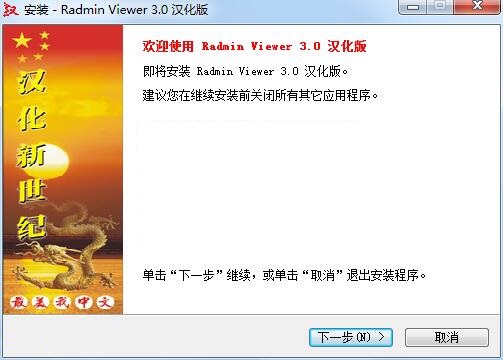
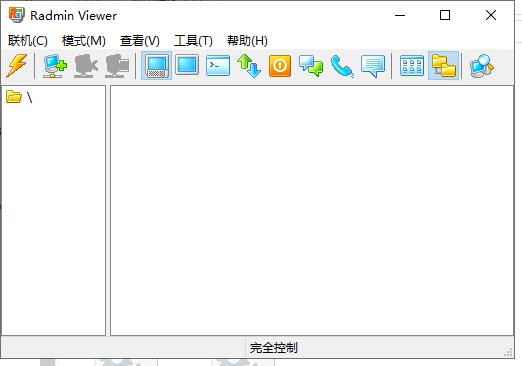
 超级终端pro中文汉化版下载 v4.0.5 专业版
超级终端pro中文汉化版下载 v4.0.5 专业版 EV远程协助软件 v0.1.6 官方电脑版
EV远程协助软件 v0.1.6 官方电脑版 大华乐橙电脑客户端下载 v2020 pc版
大华乐橙电脑客户端下载 v2020 pc版 UltraViewer远程控制软件下载 v6.2.96 官方免费版
UltraViewer远程控制软件下载 v6.2.96 官方免费版 Winbox官方最新版下载 v5.25 中文版
Winbox官方最新版下载 v5.25 中文版 蚂蚁远程最新下载 v1.1.0.0 免费版
蚂蚁远程最新下载 v1.1.0.0 免费版 pcanywhere 中文版官方下载 v10.5 win10版
pcanywhere 中文版官方下载 v10.5 win10版 VNC Server电脑版下载 v6.5.0.41730 汉化版
VNC Server电脑版下载 v6.5.0.41730 汉化版 MobaXterm20官方中文版下载 v20.1 最新版
MobaXterm20官方中文版下载 v20.1 最新版